Cách Tải Spss Cho Macbook
Cập nhật: 09/09/2023 bởi admin0
Mới cập nhật: Clip hướng dẫn cài đặt phần mềm SPSS 25 trên Mac OS mới nhất 2023 Đây là clip được sưu tầm và chia sẻ từ kênh của bạn Thẩm Seoul. Cùng like clip và ủng hộ bạn ấy nhé
SPSS Crack for Mac
Link phần mềm bạn có thể chọn 1 trong 2 link sau
+ Do chủ clip cung cấp, link này thì hình như rùa bò nếu có tài khoản VIP thì tải nhanh: https://mega.nz/folder/9MhGwDRC#DnXYxCTvpv6TvS7Kejs_3Q
+ Link 2 do mình đã back-up lên server, tải nhanh hay chậm là do mạng của các bạn nhé: https://ungdung.hotronghiencuu.com/phan-mem/mac%20spss%2025.zip
Hướng dẫn cài SPSS 20 trên Mac OS bằng hình ảnh
Bài viết tham khảo từ link: https://thuthuat.taimienphi.vn/cach-cai-spss-tren-mac-os-26273n.aspx
Bước 1: Trước tiên chúng ta cần tải về phần mềm SPSS cho MAC về máy. Download SPSS cho Mac
Bước 2: Sau khi tải về, các bạn tiến hành nhấn vào biểu tượng download trên trình duyệt và nhấp vào file cài đặt để khởi chạy (nhớ ngắt kết nối internet khi cài đặt nhé).
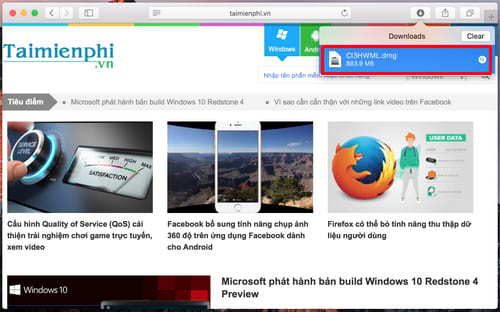
Hệ thống sẽ bắt đầu trích xuất file cài đặt
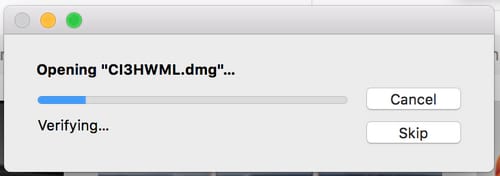
Bước 3: Hộp thoại SPSSStatistics xuất hiện, các bạn nhấp đúp vào SPSS_Statistics_Installer để khởi chạy trình cài đặt

Tuy nhiên để cài đặt SPSS_Statistics_Installer các bạn phải cài thêm phần mềm Java SE 6. Nhấn vào More Info
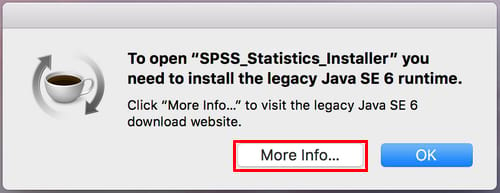
Trang web tải Java xuất hiện, các bạn nhấn vào mục Download như hình dưới đây.
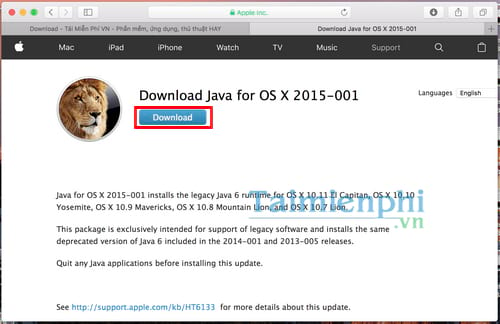
Sau khi tải xong, các bạn nhấn vào mục download của trình duyệt và nhấn vào file tải về đề cài đặt Java theo trình tự như hình dưới đây.


Nhấp đúp vào JavaForOSX.pkg
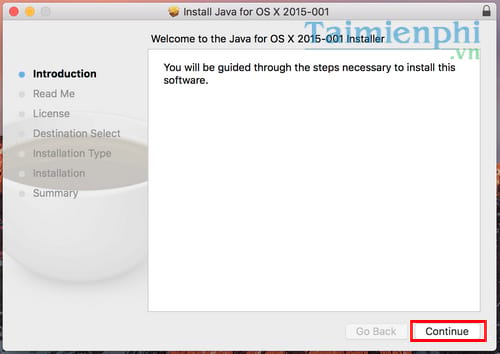
Nhấn Continue
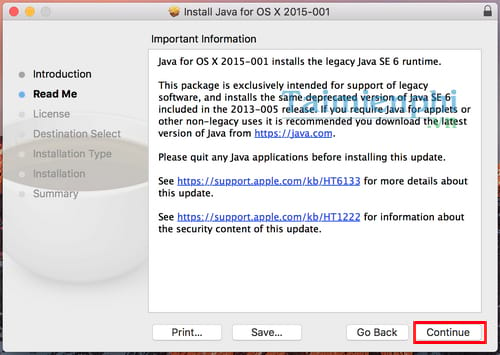
Nhấn Continue

Nhấn Continue

Nhấn Agree để chấp nhận điều khoản cài đặt
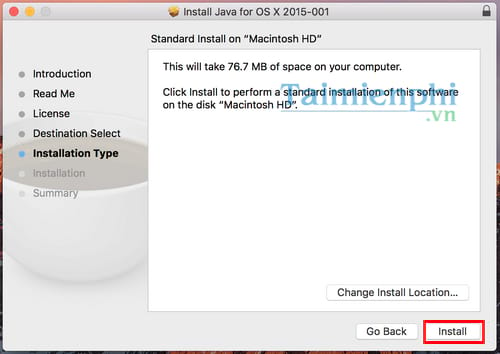
Nhấn Install

Nhập mật khẩu tài khoản người dùng và nhấn Install Software để xác nhận cài đặt


Bước 4: Trở lại hộp thoại SPSSStatistics, các bạn lại nhấp đúp vào SPSS_Statistics_Installer để khởi chạy lại trình cài đặt.

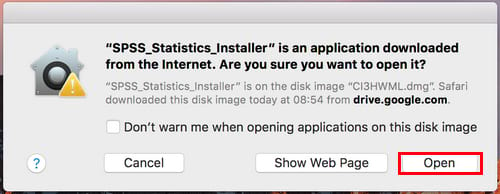
Hệ thống xác minh gói cài đặt

Nhập mã bảo mật tài khoản rồi nhấn OK để cài đặt
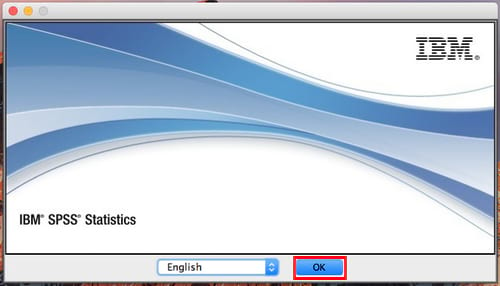
Nhấn OK
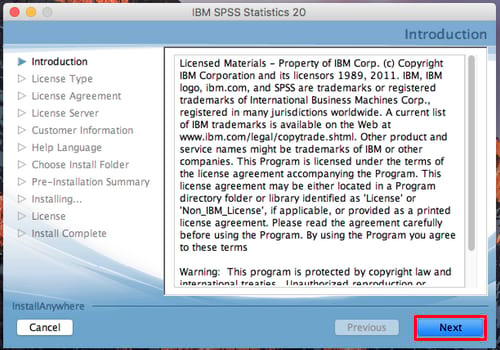
Chọn Next
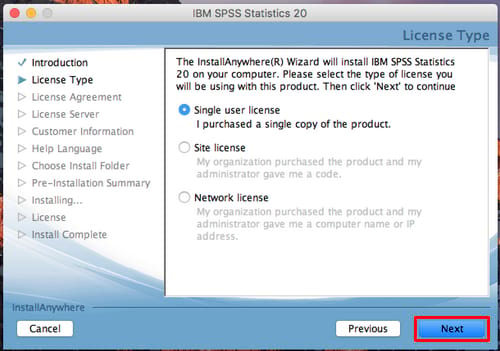
Chọn Next

Lựa chọn I accept the terms in the license agreement rồi nhấn Next
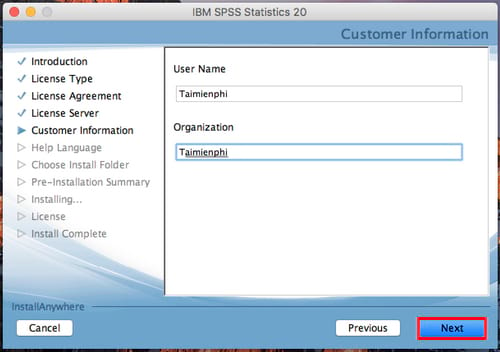
Chọn Next

Lựa chọn ngôn ngữ bổ sung bằng việc tích dấu kiểm vào gói ngôn ngữ bạn muốn thêm, lựa chọn xong nhấn Next

Chọn Next

Nhấn Install

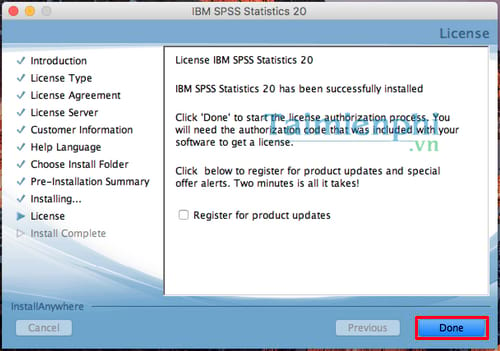
Done để hoàn tất cài đặt
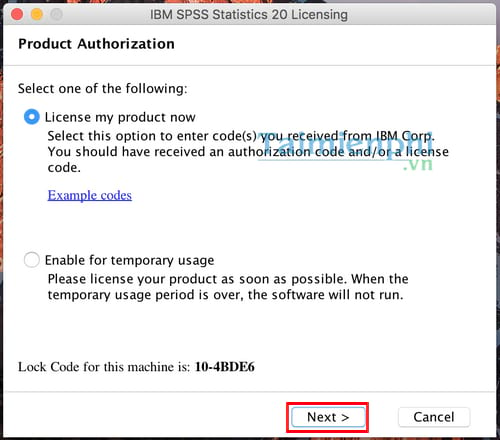
Nhấn Next
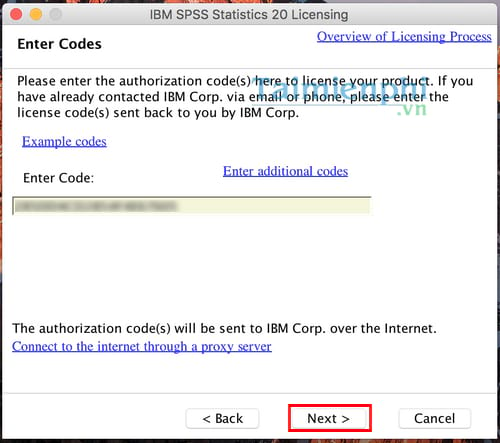
Nhập code mà bạn có vào khung theo yêu cầu rồi nhấn Next

Tiếp tục nhấn Next

Chọn Next

Nhấn vào mục Enter License Code

Nhập License Code vào khung rồi nhấn Next

Chọn Next

Finish để hoàn tất.
Sau khi hoàn tất việc cài SPSS trên MAC OS, khởi động phần mềm lên chúng ta sẽ có thể bắt đầu làm việc với giao diện khá thân thiện như hình sau.
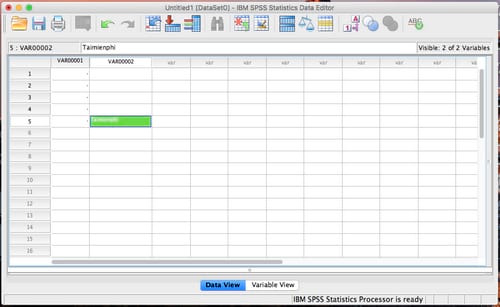
Xem thêm: Tại sao không chọn ubuntu thay thế cho windows
Series Navigation<< Hướng dẫn cài SPSS 26 bằng clipClip hướng dẫn cài đặt phần mềm SPSS trên Mac OS mới nhất >>





